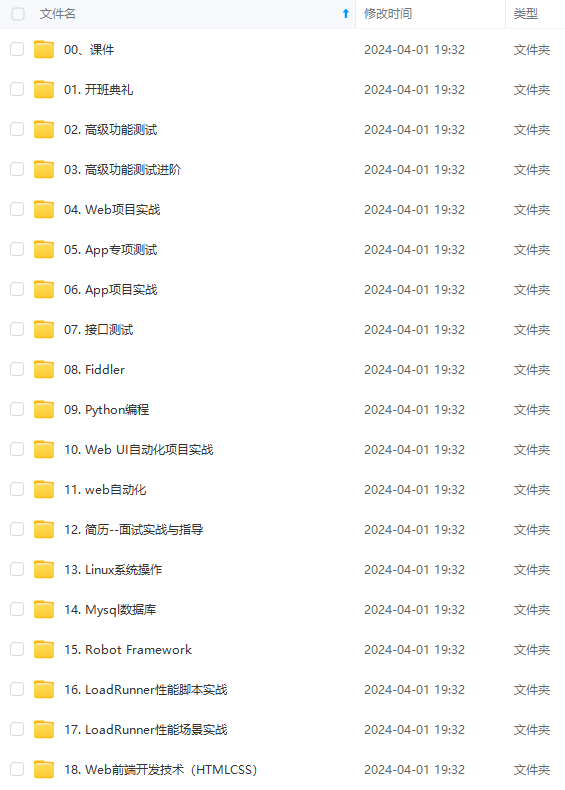
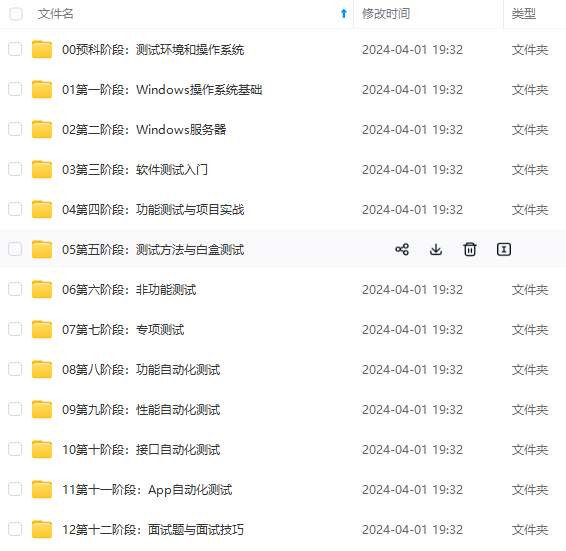
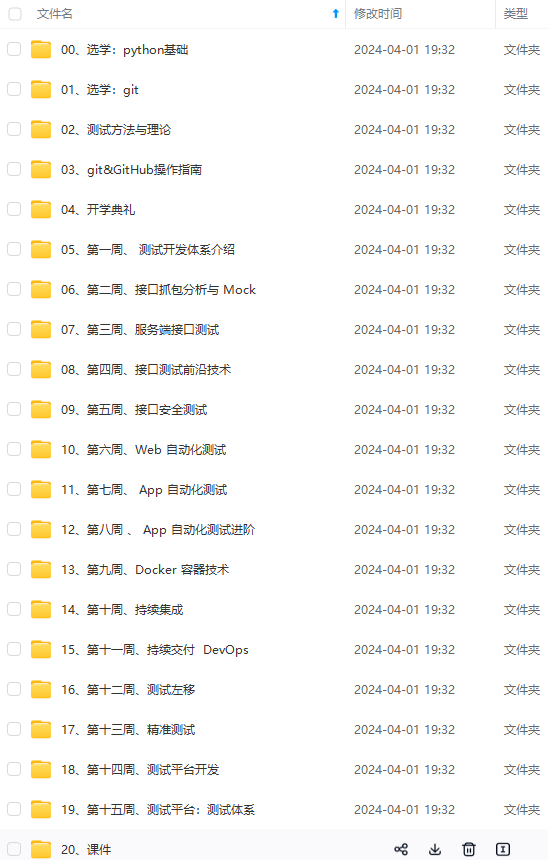
既有适合小白学习的零基础资料,也有适合3年以上经验的小伙伴深入学习提升的进阶课程,涵盖了95%以上软件测试知识点,真正体系化!
由于文件比较多,这里只是将部分目录截图出来,全套包含大厂面经、学习笔记、源码讲义、实战项目、大纲路线、讲解视频,并且后续会持续更新
服务器开机后,按Ctrl+R键,进入配置RIAD。

第一步:删除虚拟硬盘中的硬盘
可以看到Virtual Disk中显示的2个硬盘都是1.8T的,但前面1和2都是Non-RAID,说明这两块硬盘没有进行RIAD配置。
Physical Disks 也可以看0和1中是两块物理的1.8T的硬盘,Non-RIAD没有做RIAD。

Convert to RIAD Capable Disk时无法进行,NO Selectable :disk is in use by a virtual disk ,说明此时两块硬盘都在Virtual Disks中使用,必须要删除Virtual Disks中的虚拟硬盘。

选择Delete Virtual Disk(s)删除Virtual Diks中的1和2的1.8T硬盘。


选中Virtual Disks中的“1-Non-RAID,1.8TB,Normal”

选择=Select,光标移到“1-Non-RAID,1.8TB,Normal”时,按Insert键,进行选中此硬盘

选中后,颜色会变色绿色。

两个硬盘选中后,然后按Enter键进行删除。删除硬盘会同时将其中的数据删除。按C继续。

Virtual Disks中正在删除硬盘。


第二步:初始化物理硬盘。
可以看到Virtual Disks中的硬盘已删除。然后开始初始化物理硬盘,选择Initialize Physical Disk(s)

Convert to RAID Capable Disk(转换为磁盘阵列)

按=Select ,按Insert键选中Physical Disks中的两块硬盘。 0和1 是两块硬盘,2是DVDCD光驱。

选中后,按Enter后,进行硬盘初始化。按C继续。

Rescanning virtual disk information(重新扫描虚拟磁盘信息)

第三步:创建RIAD1
选择Create Virtual Disk

用insert键选 中Physical Disks中的两块硬盘。

已选中0和1硬盘。在Create Virtual Disk中可以看到选中的硬盘。选中完成后,按Enter键。

在 User Inuput中选择RAID1
RAID1:Mirror set-puts identical data on each of two disks for protection(RAID1:镜像集在两个磁盘中的每个磁盘上设置相同的数据以进行保护。)

确认空间大小,由于上一篇文章已经讲解过RIAD1,使用率是50%,所以这里面的空间是1.8TB

选择Read Ahead /Write Back
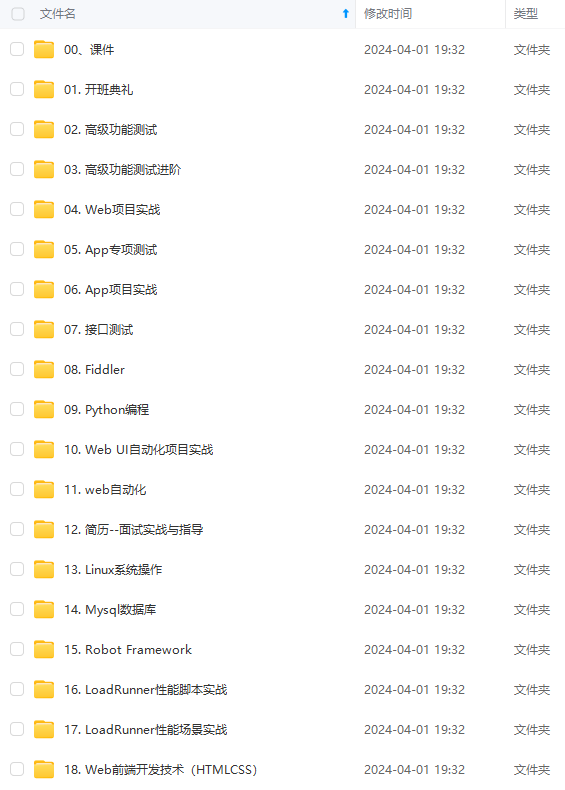
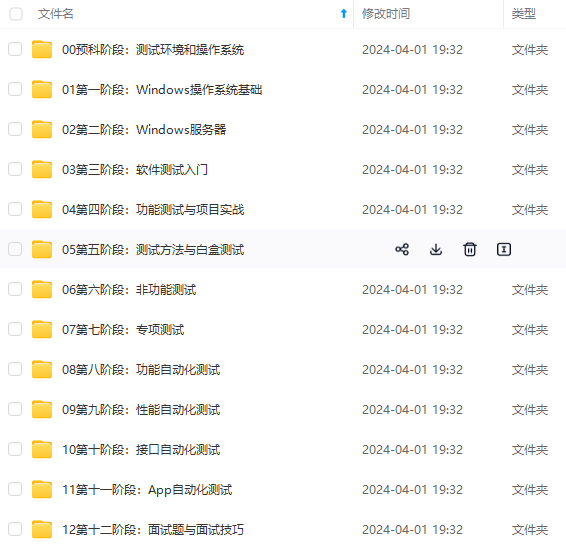
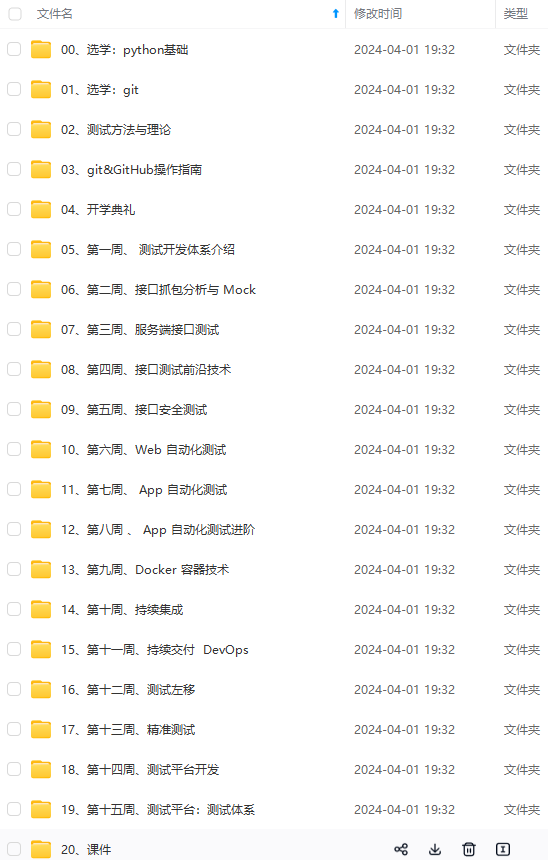
既有适合小白学习的零基础资料,也有适合3年以上经验的小伙伴深入学习提升的进阶课程,涵盖了95%以上软件测试知识点,真正体系化!
由于文件比较多,这里只是将部分目录截图出来,全套包含大厂面经、学习笔记、源码讲义、实战项目、大纲路线、讲解视频,并且后续会持续更新
后续会持续更新**






















 4260
4260

 被折叠的 条评论
为什么被折叠?
被折叠的 条评论
为什么被折叠?








